Testing a survey/de: Difference between revisions
From LimeSurvey Manual
m (Text replace - "ü" to "ü") |
Maren.fritz (talk | contribs) No edit summary |
||
| (15 intermediate revisions by 3 users not shown) | |||
| Line 1: | Line 1: | ||
<languages /> | <languages /> | ||
Sie können eine Umfrage jederzeit während der Erstellung testen, indem Sie auf die Schaltfläche „Umfragevorschau“ in der Umfrage-Symbolleiste klicken: | |||
<center>'''Das Testen | |||
<center>[[File:Testing_a_survey_preview.png]]</center> | |||
Auf diese Weise können Sie das Erscheinungsbild der Umfrage überprüfen, bevor Sie sie aktivieren. Beim Testen/Vorschauen Ihrer Umfrage werden die Antworten „nicht“ in der Antworttabelle gespeichert. | |||
<div class="simplebox"><center>'''Hinweis:'' Verwenden Sie diese Funktionalität, um Umfragen zu testen, die [[Einstellungsbedingungen|Bedingungen]] und/oder [[ExpressionScript - Präsentation|Ausdrücke]] verwenden, um zu überprüfen, ob alles wie erwartet funktioniert! Wenn etwas nicht stimmt, sollten Sie die Option [[Logikdatei anzeigen|Logikdatei]] verwenden, um schnell herauszufinden, wo der Fehler liegt.</center> | |||
<center>'''Das sorgfältige Testen einer Umfrage erspart viel Ärger! '''</center></div> | |||
{{Alert|title=Achtung|text=Wenn die Umfrage aktiv ist und Sie zu viele Tabs öffnen, indem Sie auf „Umfrage ausführen“ klicken, können Sie die Umfrage möglicherweise nicht fortsetzen (es erscheint eine Fehlermeldung, die Sie auffordert, die zu verwenden Index zum Navigieren in der Umfrage). Wenn das passiert, schließen Sie bitte alle Tabs und stellen Sie sicher, dass Sie nur zwei oder drei Tabs öffnen, um die Live-Version Ihrer Umfrage zu testen.}} | |||
Latest revision as of 17:51, 17 November 2023
Sie können eine Umfrage jederzeit während der Erstellung testen, indem Sie auf die Schaltfläche „Umfragevorschau“ in der Umfrage-Symbolleiste klicken:
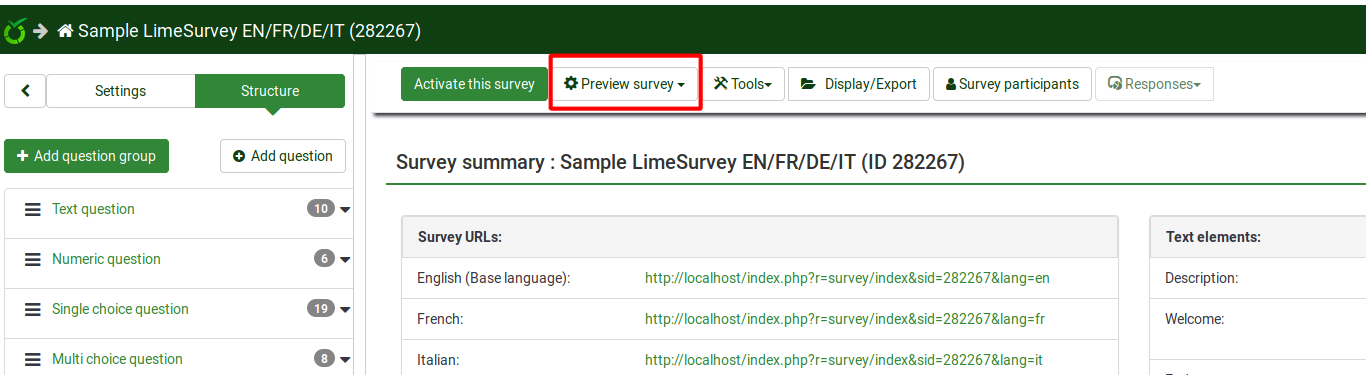
Auf diese Weise können Sie das Erscheinungsbild der Umfrage überprüfen, bevor Sie sie aktivieren. Beim Testen/Vorschauen Ihrer Umfrage werden die Antworten „nicht“ in der Antworttabelle gespeichert.